Часто зустрічається запит про те, як зробити в фотошопі фото в чорно-білому стилі. Створення такого зображення дає можливість надати особливу атмосферу фотографії.
Зазвичай такі знімки робляться саме на «тематичних» сесіях, для імітації історичних, або інших старовинних фотографій.
1. Знебарвлення
Найлегший спосіб створення ч/б зображення в photoshop’e – це просто знебарвити початковий знімок. Для цього зверніться наступним інструкціям для перетворення фотографії:
1. Відкрийте потрібне фото в фотошопі;
2. В головному меню зверху виберіть «Зображення», далі «Корекція» і наступний пункт «Змінити». Це ж дія може бути виконано поєднанням клавіш Shift+Ctrl+U.
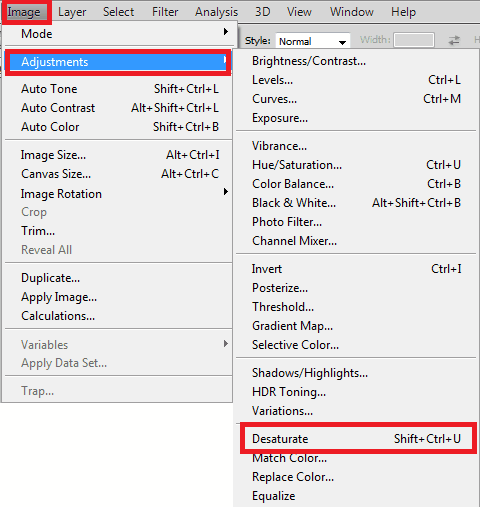
Після виконаних дій програма обесцветит зображення, що є самим простим способом, але не найкращим, звичайно ж. Такий спосіб створює додаткове зображення, яке виявиться з досить низьким рівень контрасту.
Картинка буде виглядати тьмяно, і ефекту «глибини» в ній немає. 
2. Дублювання фотографії
Такий же, нескладний спосіб. Суть полягає в тому, щоб створити копію першого зображення і початкову знебарвити. Використовуйте поєднання клавіш Ctrl+Shift+U.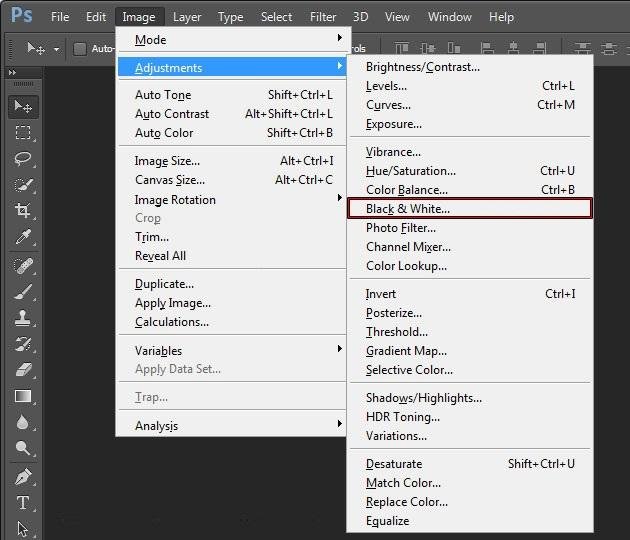
Після чого програма зробить зображення чорно-білим. Увійдіть в панель шарів і застосуйте маску першого шару.
Робимо невелику частину картинки кольоровий
Щоб зробити яку-небудь частину картинки кольоровий, виберіть зліва у меню «Кисть», а потім натисніть на «B». Створіть маску шару. Параметри кисті: Жорсткість – 60%, рівень натиску -40%.
У процесі редагування підбирати параметри можна і по-своєму.

Створення ч/б фото таким чином зробить фото більш ефектним, ніж перший спосіб.
Але і тут зображення як щось втрачається. Автоматично перетворювачі завжди «вбивають» частину фотографії, її пікселів, тим самим погіршуючи якість зображення.
Для того, щоб зробити це на професійному рівні – автоматичними перетворювачами користуватися не потрібно.
3. Коригувальний шар
Ускладнений спосіб, важче двох попередніх. Його суть полягає в тому, щоб створити ЧБ зображення, а далі використовувати спеціальні коригувальні шари насиченості і кольору.
Цей метод дозволить у будь-який момент повернутися до початкового варіанту малюнка.
– Перейдіть в розділ «Шари», натисніть «Створити новий коригувальний шар»;
– Виберете «Колір / насиченість».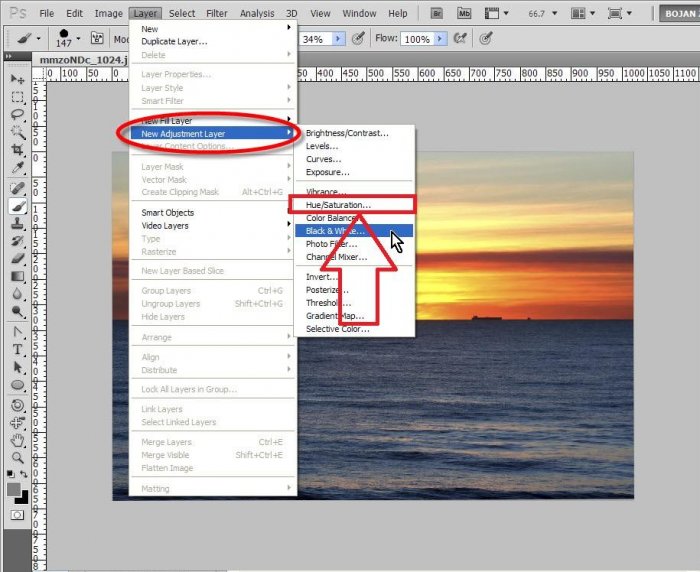
– Збережіть його, нічого в ньому не змінюючи.
– Перейшовши в панель зміни шару, змініть режим з Нормального, на Кольоровий.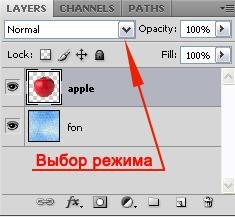
– Створюємо додатковий коригувальний шар, як раніше;
– У параметрах цього шару повзунок насиченості збільшуємо до позначки 100.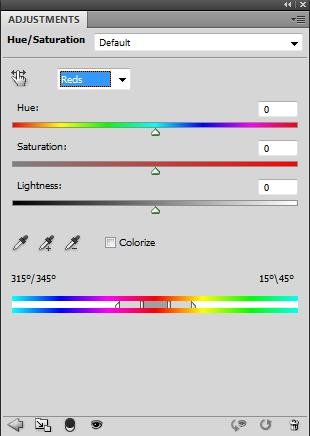
Робимо дабл кліп по другому коригуючій шару. Регулюємо повзунок «Колір», підбираючи кращий вигляд зображення. Крім зазначених параметрів, можна регулювати ще й «Насиченість».
Скопіюйте створений раніше перший коригувальний шар і перетягніть його на іконку– !!!!!!!!!!!!!!!!!!
Перейдіть на другий шар корекції і виберете на ньому режим «Перекриття». При цьому можна задавати різні параметри прозорості 60-65% для кращого результату. Як підсумок: глибоке і якісне зображення в ЧБ. 
4. Мікшування каналів кольорів
Перетворення каналів фото може зробити з неї ФБ. Натисніть на «Шар», створіть «Коригувальний шар», оберіть пункт «Мікшування каналів». У новому вікні параметрів потрібно звернути увагу на пункт «Монохромність», відзначивши його галочкою.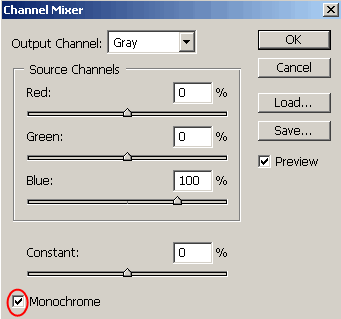
Налаштуйте параметри так, щоб фото стало чорно-білим. Найкраще настроювати кольори так, щоб у відсотках всі три параметра не перевищували 100.
На зображенні нижче:
Синій – 100%;
Червоний – 0%;
Зелений – 0%.
Як результат, коригування призвела до ще більш глибокого відтінку хлопчика на фото та інших об’єктів. Пробуйте змінювати режими шарів. Змінювати насиченість, яскравість і інші значення для досягнення кращого результату.


